Na ferramenta Ponto de venda (PDV), é possível adicionar um cliente para vincular à venda, permitindo receber a notificação sobre o estado de envio da sua compra.
A seguir, te mostramos como vincular o cadastro do cliente com o envio.
Vamos aos passos!
1. Acessar o painel administrador Nuvemshop.
2. Na seção Canais de venda, clicar em "Ponto de venda".
3. Em seguida, clicar em "Ir ao Ponto de venda" para acessar o painel de gerenciamento.
4. Na próxima tela, clicar em "Adicionar envio".
5. Na janela popup que irá abrir, se você já possui clientes cadastrados na Nuvemshop, é só usar a barra de busca para localizar e selecionar.
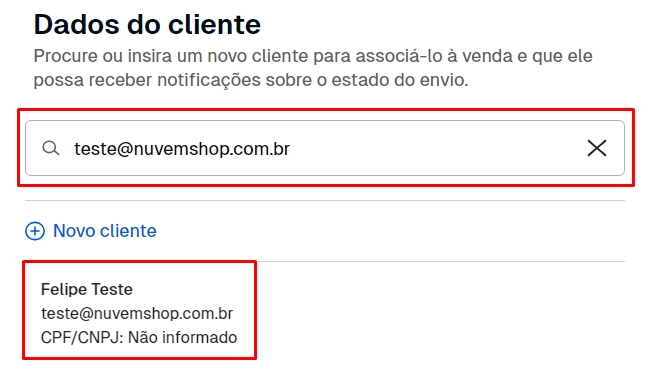
❗ Se estiver faltando alguma informação no cadastro do cliente, ao selecionar o cliente, direcionaremos você para uma etapa de revisão desse cadastro.
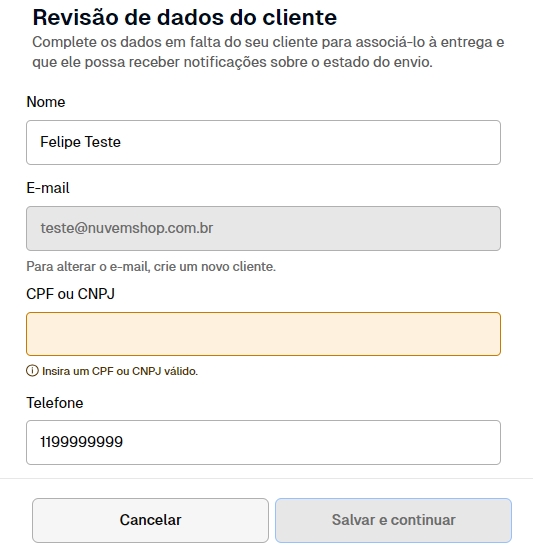
6. Em seguida, informar o CEP do endereço de entrega e clicar em "Consultar CEP".

7. Após carregar o endereço, o próximo passo é informar número e complemento, definir se o envio terá um custo ou não, se sim, qual o valor da entrega. Ao concluir, clicar em "Adicionar envio".
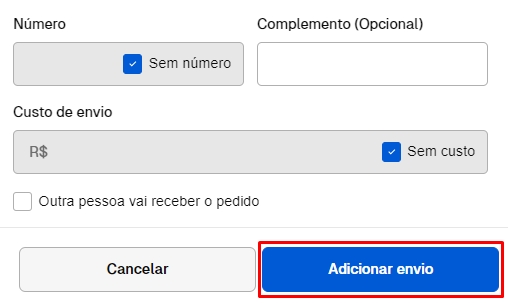
8. Finalizando a inclusão do envio, no Carrinho irá aparecer o nome do cliente e as informações de envio.
No exemplo abaixo, adicionamos um valor de envio de R$10,00, que já foi contabilizado no valor do envio e total.
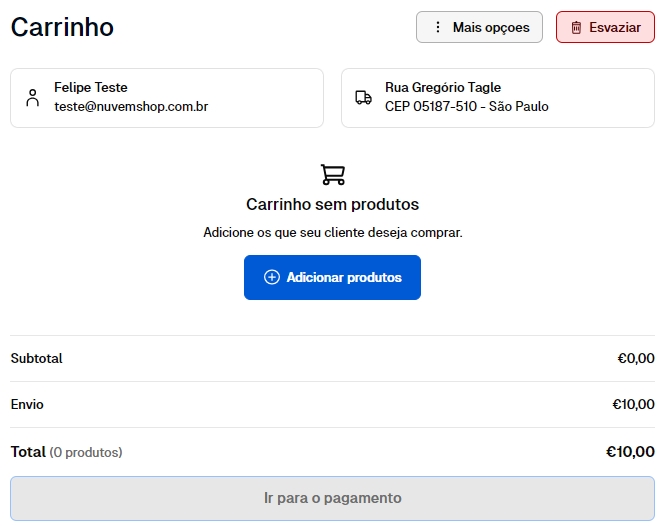
Pronto! 🙌
Agora você já sabe como adicionar o custo do envio através da ferramenta Ponto de Venda.


























